Excel如何进行一元线性回归分析
来源:网络收集 点击: 时间:2024-08-03【导读】:
在回归分析中,自变量x和因变量y之间的关系能够用一条直线表示的,就是一元线性回归分析。如下以我国2000年--2014年财政收入支出统计表的数据来进行数据分析(数据来自网络)。工具/原料moreExcel方法/步骤1/8分步阅读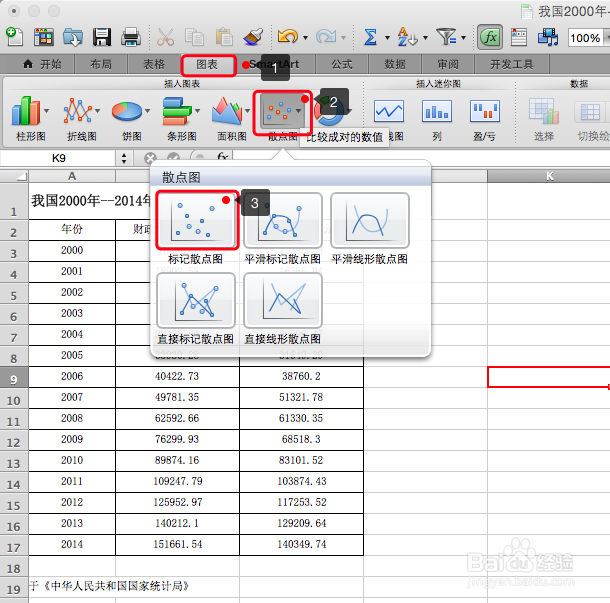 2/8
2/8 3/8
3/8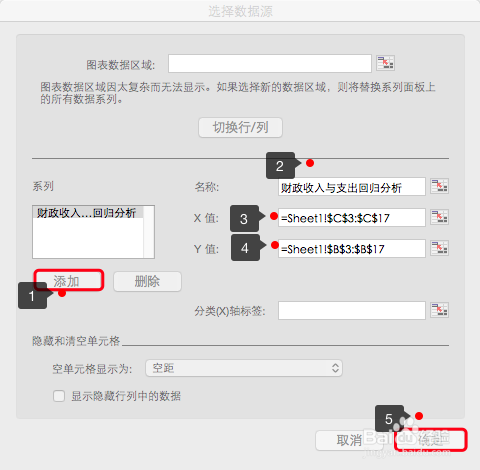 4/8
4/8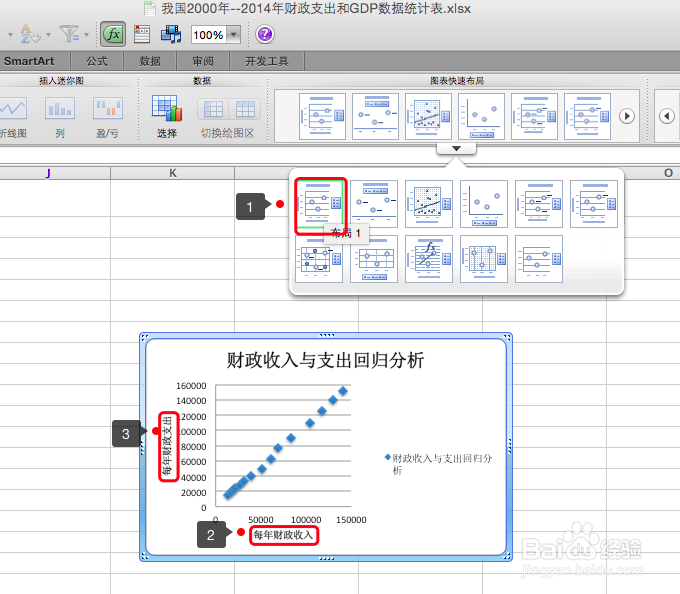 5/8
5/8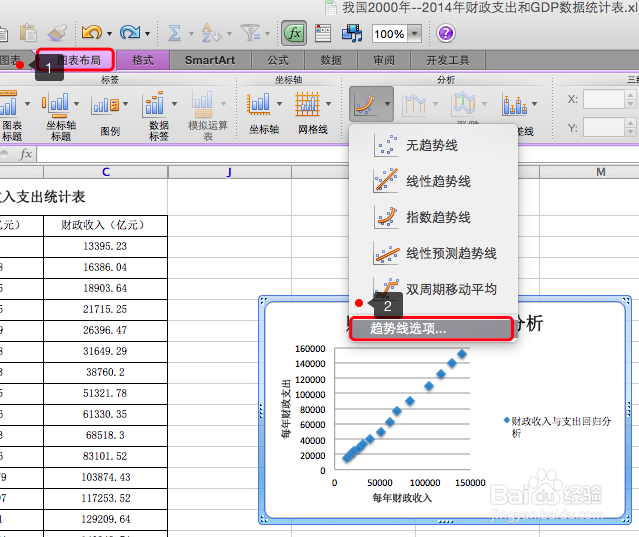 6/8
6/8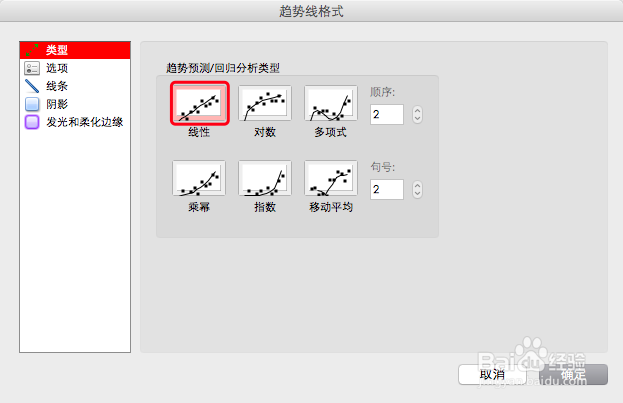 7/8
7/8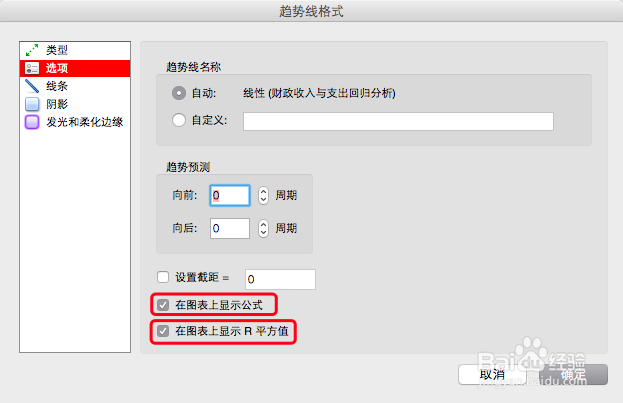 8/8
8/8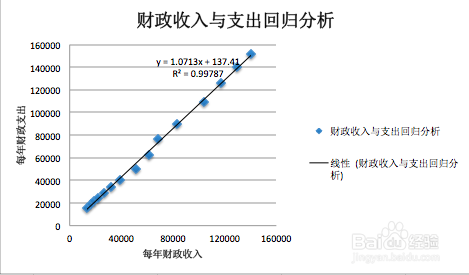 温馨提示1/1
温馨提示1/1
启动Excel后,选择[图表]选项卡,然后单击[散点图]图标,在弹出的下拉菜单中选择[标记散点图]。
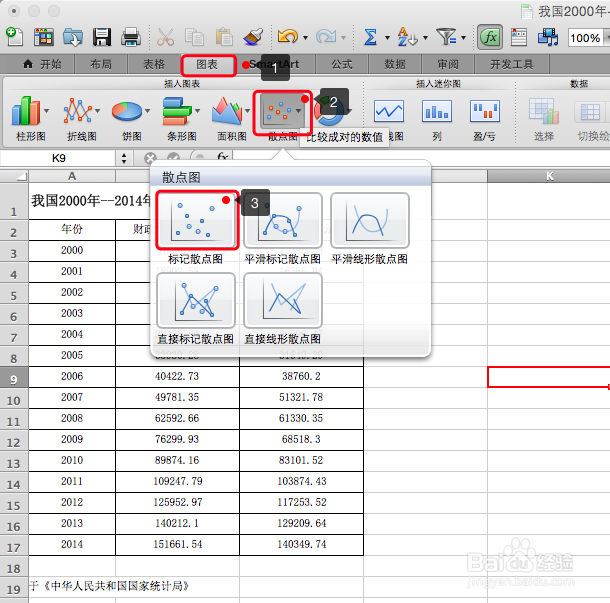 2/8
2/8已经创建空白图表的图层。在[数据]目录下,单击[选择]按钮。
 3/8
3/8在弹出的[选择数据源]窗口中,
1、单击[添加]按钮;
2、名称:输入图表名称;
3、X值:单击[选取]按钮,选择x轴的数据,这里选择了财政收入数据;
4、y值:单击[选取]按钮,选择y轴的数据,这里选择了财政支出数据;
5、最后,单击按钮。
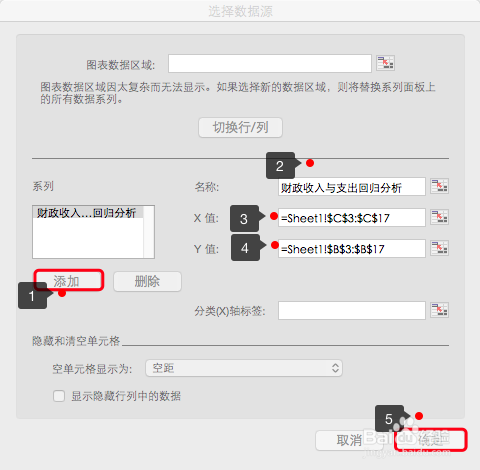 4/8
4/81、在[图表快速布局]中,单击[布局1];(可根据实际情况/个人喜好设置)
2、设置X轴的标题;
3、设置y轴的标题。
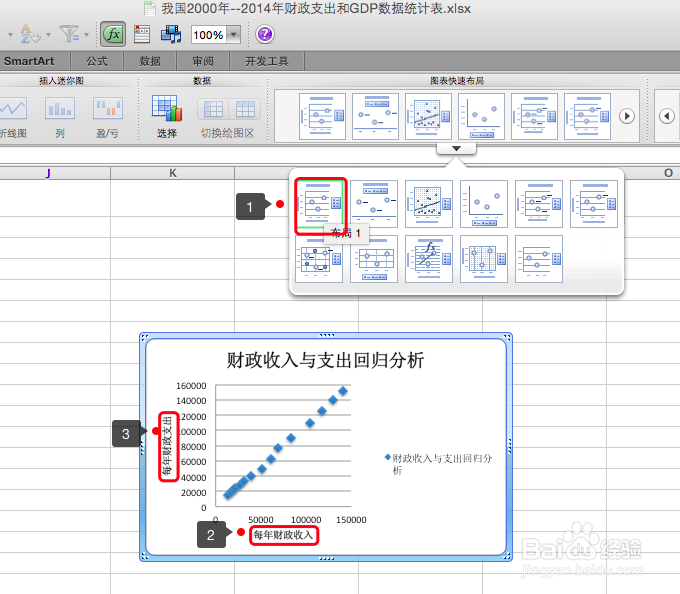 5/8
5/8单击[图表布局]选项卡,切换到图表布局中。
在分析目录下,单击[趋势线],在弹出的下拉列表中[趋势线选项...]
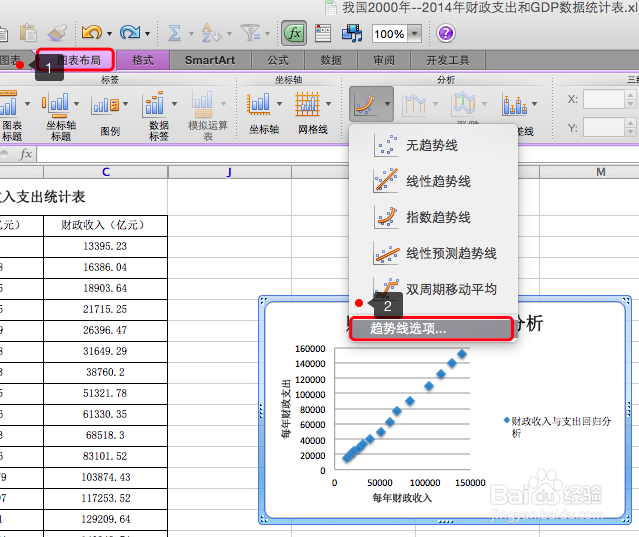 6/8
6/8在趋势线格式窗口中,
类型:单击选择[线性]。
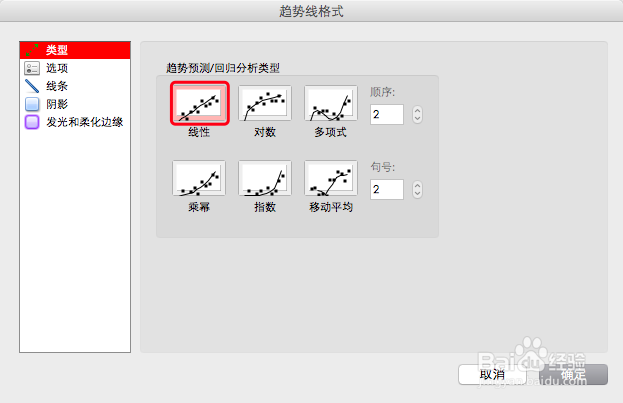 7/8
7/8切换到[选项]菜单,
勾选在图表上显示公式;
在图表上显示R平方值。
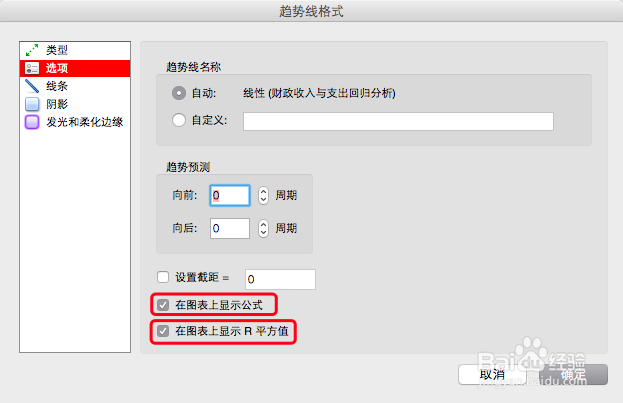 8/8
8/8根据如下散点图可知,其回归方程为:y = 1.0713x + 137.41,
R² =0.99787,说明是高度的线性关系。
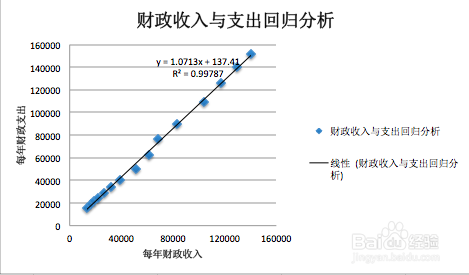 温馨提示1/1
温馨提示1/1★如果对你帮助,请点下面的【投票】按钮或【分享】按钮;
★如果想了解更多相关经验,请关注【sunnymood12】;
★如果真的可以帮到你,我很开心。谢谢!^o^
版权声明:
1、本文系转载,版权归原作者所有,旨在传递信息,不代表看本站的观点和立场。
2、本站仅提供信息发布平台,不承担相关法律责任。
3、若侵犯您的版权或隐私,请联系本站管理员删除。
4、文章链接:http://www.1haoku.cn/art_1054715.html
 订阅
订阅